Vídeo AI do Canva: O futuro da criação de vídeos?
Bem-vindo ao guia definitivo do Canva AI Video, uma ferramenta revolucionária que transformou a forma como o conteúdo visual é criado. Neste artigo, exploraremos o poder do Canva AI Video e como ele pode ajudá-lo a criar designs atraentes sem esforço. Ao experimentar o Canva AI Video, você descobrirá novas técnicas e aprimorará suas habilidades. Abrace a arte de contar histórias e deixe o Canva AI Video ser seu companheiro criativo nesta jornada.
Parte 1. O que é Canva AI?

Canva é uma plataforma de design inovadora que ganhou popularidade por sua interface amigável e uma ampla gama de ferramentas de design. Entre suas muitas ofertas, o Canva AI se destaca como um recurso excepcional que aproveita a inteligência artificial para agilizar o processo de design. Lembre-se, a prática leva à perfeição!
Canva AI Video é uma virada de jogo no mundo da criação de conteúdo visual. Sua interface amigável, combinada com o poder da inteligência artificial, permite que designers iniciantes e experientes criem vídeos excepcionais. Então, por que esperar? Mergulhe no mundo do Canva AI Video e libere seu potencial criativo hoje mesmo!
Parte 2. Como usar o vídeo Canva AI?
Vamos mergulhar no mundo emocionante do Canva AI Video e descobrir como liberar seu potencial. Siga estas etapas simples para criar vídeos visualmente impressionantes que deixam um impacto duradouro no seu público.
- Primeiros passos: comece acessando a plataforma Canva e selecionando a opção “Criar um Design”. Escolha o formato de vídeo para iniciar sua jornada criativa.
- Selecionando seu tema: Canva AI Video oferece uma extensa biblioteca de temas personalizados para diversos fins. Escolha um tema que se alinhe com a mensagem do seu conteúdo e defina o tom do seu vídeo.
Personalizando o design: personalize seu vídeo com imagens, cores e fontes que correspondam à identidade da sua marca. A IA do Canva sugere intuitivamente elementos de design, tornando o processo perfeito.

Adicionando Texto e Gráficos: Aumente o impacto do seu vídeo incorporando texto envolvente e gráficos cativantes. O Canva AI auxilia na colocação estratégica desses elementos para aumentar o apelo visual.

- Incorporando Multimídia: Eleve seu vídeo com elementos multimídia, como música, efeitos sonoros ou narrações. Canva AI garante integração perfeita para um produto final sofisticado.
Visualizar e editar: Antes de finalizar sua obra-prima, visualize o vídeo para garantir que tudo esteja perfeito. Faça as edições necessárias para ajustar sua criação.

- Exportando seu vídeo: Quando estiver satisfeito com seu design, exporte o vídeo no formato e qualidade desejados. Canva AI otimiza a saída para várias plataformas, garantindo compatibilidade entre dispositivos.
Com o Canva AI Video, as possibilidades são infinitas. Liberte a sua criatividade e veja os seus designs ganharem vida de uma forma que cativa o seu público.
Parte 3. Dica profissional: como assistir filmes com IA em 4K/8K?
Se você encontrar problemas com vídeos desfocados após editá-los ou criá-los no Canva, não se preocupe! HitPaw VikPea (Originalmente chamado de HitPaw Video Enhancer) é a solução definitiva para melhorar a qualidade do vídeo usando algoritmos de IA de última geração. Esta ferramenta poderosa pode aprimorar a qualidade do filme para resolução 4K ou até 8K, garantindo que você desfrute de visuais nítidos.
Destacando os recursos do HitPaw VikPea:- Ferramenta de aprimoramento de IA: HitPaw VikPea aproveita tecnologia avançada de IA para aprimorar vídeos com resolução de até 8K, melhorando significativamente a experiência visual.
- Tecnologia de IA madura: Os sofisticados algoritmos de IA da ferramenta analisam e processam vídeos de forma inteligente para oferecer qualidade superior sem comprometer os detalhes.
- Interface simples e limpa: HitPaw VikPea oferece uma interface amigável, tornando mais fácil para novatos e profissionais melhorar a qualidade do vídeo sem esforço.
- Visualização sem marcas d'água: Com HitPaw VikPea, você pode visualizar o vídeo aprimorado antes de salvá-lo, garantindo que esteja satisfeito com os resultados.
Passo 1. Baixe e instale:
Visite o site oficial e baixe o software. Siga as instruções de instalação para configurá-lo em seu dispositivo.Passo 2. Adicione seu vídeo:
Inicie o software e importe o vídeo que deseja aprimorar clicando no botão "Escolher arquivo".
Passo 3. Escolha o modelo AL e as configurações de saída:
Selecione o modelo AI e a resolução de saída desejada, como 4K ou 8K, e ajuste outras configurações de acordo com sua preferência.
Passo 4. Visualizar e salvar:
Após o aprimoramento, visualize o vídeo para verificar os resultados. Se estiver satisfeito, salve o vídeo aprimorado no local de sua preferência.
Agora você pode curtir seus vídeos em resolução impressionante de 4K ou 8K, graças à poderosa tecnologia de IA do HitPaw VikPea!
Parte 4. Perguntas frequentes sobre o vídeo Canva AI
P1. Posso usar o Canva para criar um vídeo?
R1. Sim, você pode usar o Canva para criar um vídeo. Canva oferece um editor de vídeo fácil de usar que permite criar e editar vídeos facilmente. Ele fornece uma ampla variedade de recursos, modelos e elementos de design para ajudá-lo a criar conteúdo visual envolvente. Você pode acessar o editor de vídeo do Canva por meio de seu site ou aplicativo móvel e começar a criar vídeos para diversos fins, como mídias sociais, apresentações, anúncios e muito mais. Experimente e liberte a sua criatividade com o editor de vídeo do Canva!
P2. O criador de vídeos Canva é gratuito?
R2. Sim, o criador de vídeos do Canva vem com opções gratuitas e pagas. Você pode acessar uma ampla variedade de recursos, modelos e elementos de design gratuitamente no editor de vídeo do Canva. Isso permite criar vídeos básicos sem nenhum custo adicional. No entanto, o Canva também oferece elementos e recursos premium que podem exigir uma assinatura ou uma compra única. Essas opções premium podem aprimorar sua experiência de criação de vídeo com acesso a uma seleção mais ampla de modelos, gráficos, músicas e outras ferramentas avançadas.
P3. Como faço para converter o vídeo do Canva para MP4?
R3. Para converter seu vídeo do Canva para o formato MP4, crie ou edite o vídeo no editor de vídeo do Canva. Visualize-o e clique em “Baixar”. Escolha o formato MP4 e, assim que o processamento for concluído, baixe o arquivo. Agora você tem seu vídeo Canva no formato MP4, pronto para diversos usos, como compartilhamento em redes sociais ou incorporação em apresentações. Aproveite a flexibilidade do seu vídeo!
Conclusão
Concluindo, o Canva AI Video é uma virada de jogo na criação de conteúdo visual envolvente com facilidade. No entanto, se você encontrar vídeos borrados, não hesite em experimentar o HitPaw VikPea. Com seus recursos alimentados por IA, você pode aprimorar seus vídeos com resolução de até 8K, elevando sua experiência de visualização a um nível totalmente novo. Experimente e libere todo o potencial dos seus vídeos! Visite HitPaw VikPea (Originalmente chamado de HitPaw Video Enhancer) para saber mais e começar. Feliz aprimoramento!

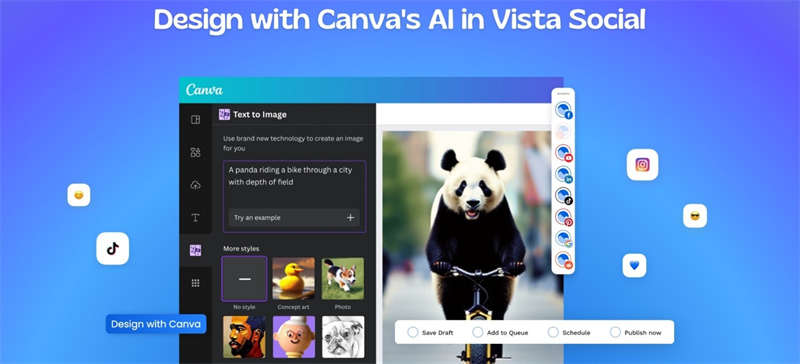
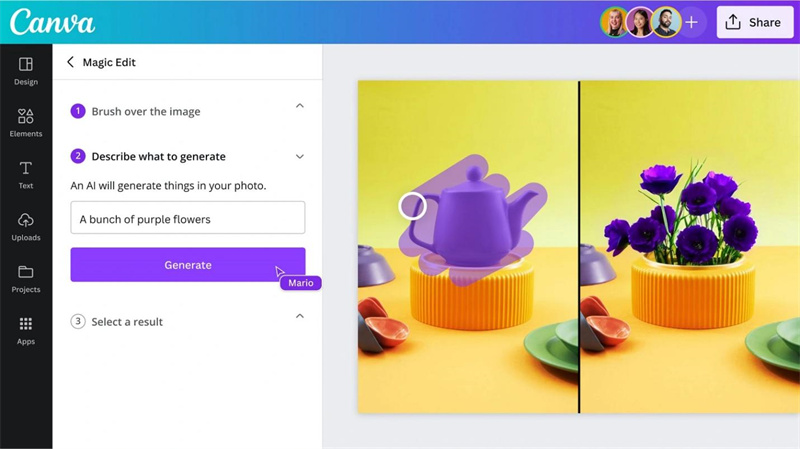
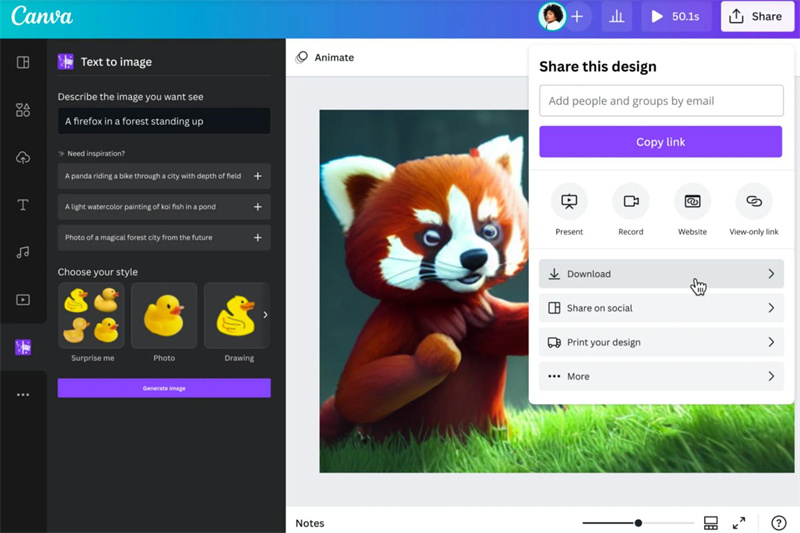








 HitPaw FotorPea
HitPaw FotorPea HitPaw VikPea
HitPaw VikPea



Compartilhar este artigo:
Selecionar a classificação do produto:
Antônio García
Editor-em-Chefe
Trabalho como freelancer há mais de cinco anos. Sempre fico impressionado quando descubro coisas novas e os conhecimentos mais recentes. Acho que a vida não tem limites, mas eu não conheço limites.
Ver todos os ArtigosDeixar um Comentário
Criar sua avaliação sobre os artigos do HitPaw